ソングブックを使う
ソングブックについて
常に1つのソングからスタートする、それがソングブックの背景にある基本的な考えです。ソングブックからエントリーを選ぶことで、そのソングのテンプレートを選びます。そこには必要なものすべての情報(スタイル、ソング、サウンド、マイクそしてギター・エフェクト、歌詞、キー、テンポ)が含まれ、それをワンタッチで選ぶことができます。
言い換えれば、ソングブックはスタイルやソングを整理、曲順設定、フィルタリングし、簡単に検索して選択することができるデータベースです。このデータベースの各エントリーには、指定したソングのアーティスト、タイトル、ジャンル、オリジナル・キー、拍子(メーター)など多くの情報が含まれています。
エントリーのいずれかを選択すると、関連するスタイルやMIDIファイル、MP3ファイルが呼び出されます。また、マスター・トランスポーズが自動的に設定されます。情報がある場合にはマイクおよびギター・プリセットも呼び出されます。パッドとコード・シーケンスもエントリーに含まれます。
ソングブックにご自身のエントリーを追加したり、既存のエントリーを編集したりすることができます。本機には数百のエントリーが予め収録されています。各エントリーに4つのキーボード・セット、4つのパッド、1つのコード・シーケンスを割り当てることができます。サウンドとエフェクトは入れ替えることができます。別のテンポを選択することで、複製しなくても同じスタイルで異なるバージョンの演奏ができます。
また、MIDIファイルやMP3ファイルに歌詞が入っていない場合は、エントリーとテキスト・ファイルをリンクさせて歌詞の代わりに利用したり、スタイルをバックに演奏したりすることも可能です。
ショーの準備をしやすくするために、それぞれのライブなどの演奏内容に合った選曲など、さまざまなカスタム・セット・リストを作成し、ディスプレイのキーで簡単に呼び出すことができます。
ソングブックのエントリーを選択する
ブック・リストからソングブック・エントリーを選択
本機には最初から大容量のデータベースが内蔵されています。このデータベースを見ながらソングブック・エントリーを選ぶことができます。
ソングブック・エントリーを選択する
- SONGBOOKセクションのBOOKキーを押してBookページを開きます。
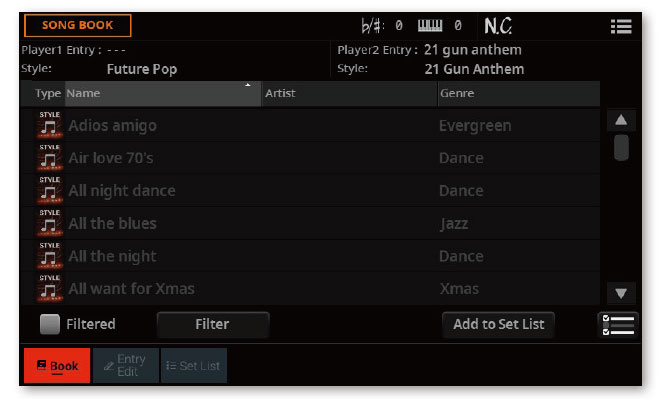
- エントリーを確認します。
ディスプレイのスクロールバーを使うか、DIALまたはUP/DOWNコントロールでスクロールします。
SHIFTキーを押しながらスクロール・バーの上下にある矢印キーをタッチすると、ひとつ前(ひとつ後)のアルファベットで始まる項目にジャンプします。 - 必要なエントリーが見つかったら、それをタッチして選択したプレーヤーに割り当てます。
エントリーを選択すると、タイトル・バーのすぐ下(Player 1 EntryまたはPlayer 2 Entry)にエントリー名が表示され、その下にStyleまたはSong名が表示されます。このとき、そのエントリーは反転表示されています。
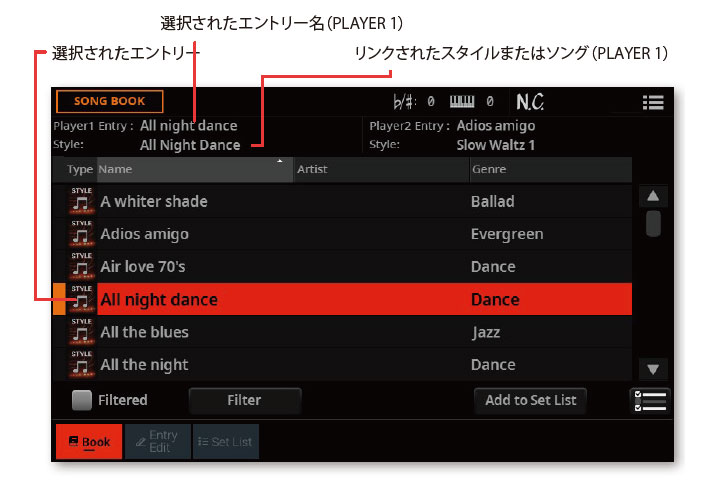
このとき、リンクされているスタイルやソングが呼び出されます。1つ以上のプレーヤーが演奏中の場合、選択したプレーヤーにスタイルが割り当てられ、別のプレーヤーにソングが割り当てられます。
また、関連するパッドやキーボード・セットも呼び出されます。Style to Keyboard Set機能が有効になっている場合は、キーボード・セット1が選択されます。エントリーにリンクされているテキスト・ファイルがある場合はLyricsページに表示されます。マイク/ギター・プリセットがある場合はそれも呼び出されます。コード・シーケンスが含まれていればロードされます。
エントリー・タイプの識別
Type列のアイコンでエントリーの種類が識別できます。
| タイプ | 意味 |
|---|---|
| スタイルがベースのエントリー。スタイルが選択されます。 | |
| MIDIソングがベースのエントリー。ソングが選択されます。 | |
| MP3ソングがベースのエントリー。ソングが選択されます。 |
ソングブックのエントリーを再生する
スタイルまたはソングを再生するのと同じプレーヤー・コントロールを使って、選択したエントリーを再生できます。以下の要約を参照してください。
スタイルまたはソングの再生または停止
- PLAY/STOP ( )キーを押してソングブックのソングを開始します。このときキーのLEDが点灯します。
- もう一度PLAY/STOP ( )キーを押すと停止します。MIDIまたはMP3ソングの場合は、現在の位置で停止します。このときキーのLEDが消灯します。
MIDIまたはMP3ソングの早送り
- CONTROLセクションのUSERモード・キーを押します。
- 工場出荷時には、BUTTON #9に早送りコマンドが割り当てられています。
- 早送り ( )キーを1回押すと、そのとき再生していたソングの1小節後に移動(MIDIソング)、または1秒後に移動します(MP3ソング)。
- 早送り ( )キーをタッチし続けると、キーを離すまで早送りの動作を行います。再生したいところでキーを離します。
MIDIまたはMP3ソングの早戻し
- CONTROLセクションのUSERモード・キーを押します。
- 工場出荷時には、BUTTON #8に早戻しコマンドが割り当てられています。
- 早戻し ( )キーを1回押すと、そのとき再生していたソングの1小節前に移動(MIDIソング)、または1秒前に移動します(MP3ソング)。
- 早戻し ( )キーをタッチし続けると、キーを離すまで早送りの動作を行います。再生したいところでキーを離します。
MIDIまたはMP3ソングの再生を止め最初に戻る
- ソングブック・エントリーがMIDIまたはMP3ソングにリンクされている場合は、STOP/GO TO START ( )キーを押すと、プレーヤーを停止してソングの先頭に戻ります。このときキーのLEDが消灯します。
ソングブック・エントリーの曲順設定とフィルタリング
ラベル/コラムのソート
リストの最上段には列(コラム)ごとにデータの種類を表すラベルが並んでいます。表示設定によって、タイプ、名前、アーティスト、ジャンル、キー、BPM、拍子、ナンバーから選択したセットが表示されます。ラベルをタッチすると、そのラベルのデータ種類の名前順にソート(並べ替え)することができます。

すでにあるエントリーのアーティストとキーの項目はすべて意図的に空にしていますので注意してください。
リストの並びを変更する
- リスト上段のラベルの1つを選択することで、並び順の条件を変えることができます。
- それぞれのラベルをタッチするたびに、リストの表示が昇順、降順に切り替わります。
表示するコラムを選択する
情報を読みやすくするために、一部のコラムのみ同時に表示します。どれを表示するかを選択できます。
- ページ・メニュー ( )からPreferencesをタッチしてPreferencesダイアログ・ボックスを開きます。

- 事前設定されたコラムのセットから、Columnsメニューで表示するセットを選択します。
- 選択が終わったらOKキーをタッチしてダイアログ・ボックスを閉じます。
フィルターを使ったエントリーの検索
特定のアーティストやジャンル、その他のカテゴリーを探すときは、フィルター機能を使って探している種類のエントリーのみを表示できます。エントリーに入力されたデータベース項目(または「タグ」)が多いほど、フィルタリングの精度が上がります。
コントロール・パネルのSEARCHキーを押すと、ソングブック・データベース内の項目も検索できます。Search機能は名前のみを検索しますが、Filter機能は、同時に複数のパラメータに対して行う、より詳細な検索が可能です。
Filterダイアログ・ボックスを開く
- SongBook > BookページでFilterキーをタッチしてFilterダイアログ・ボックスを開きます。
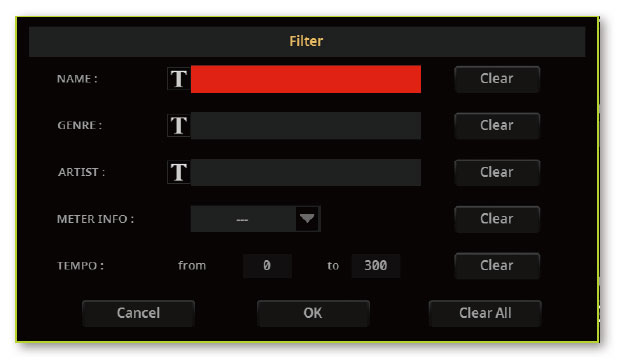
フィルター条件をエディットしてフィルターを有効にする
- 検索する項目の隣にあるText Edit( )キーをタッチして、バーチャル・キーボードを表示し、検索する文字列を入力します。
例えば、タイトルに「Love」という言葉を含むすべてのソングを探してみます。そのときは、Nameの横のテキスト・エディット・キーをタッチして「Love」という言葉を入力します。大文字と小文字は区別しません。
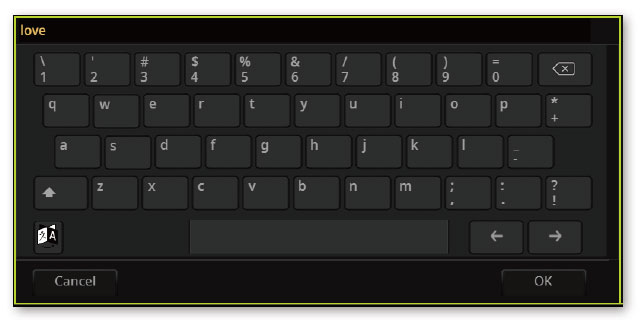
名前の編集が完了したら、バーチャル・キーボードの下のOKキーをタッチして確認します。
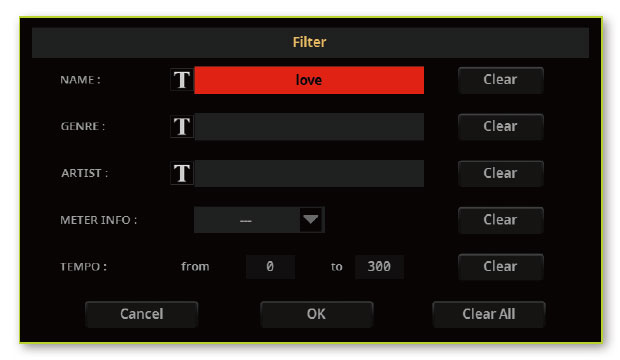
- 他にもフィルターに含めたいフィールドがある場合、上記の手順を繰り返します。
- 拍子やテンポの範囲を検索項目として設定することもできます。
不要なフィルター項目を削除する
- Clearキーをタッチすると、検索項目を削除したり初期値に戻したりすることができます。
- Clear Allキーをタッチすると、すべての検索項目をリセットできます。
フィルターの確定
- フィルター項目の入力が終わったら、OKキーをタッチしてFilterダイアログ・ボックスを閉じ、Bookページに戻ります。
Filteredのチェック・ボックスには自動的にチェックが付き、フィルター機能が有効になったことを示します。Bookリストには検索条件に合ったエントリーだけが表示されます。
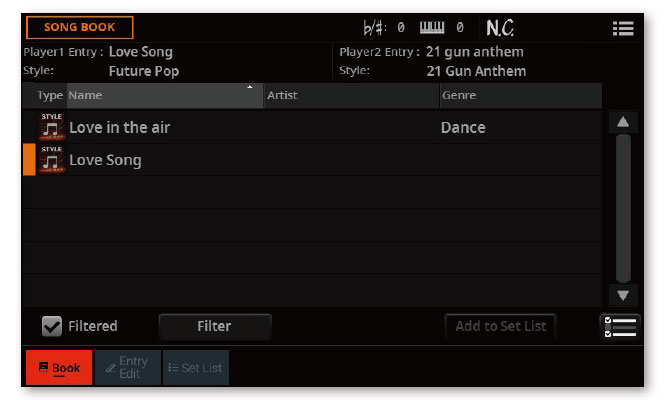
フィルター条件を無効にしてすべてのエントリーを表示させる
- Filteredのチェックボックをタッチしてチェックを外します。
ソング・ナンバーによるソングブック・エントリーの選択
ソングの固有のSong IDナンバーを入力してソングブック・エントリーを選択することができます。各エントリーに関連付けられているナンバーはソングブック・モードの各SongBook Entryエディット・ ページで変更することができます(「ソング・セレクション・ナンバーの変更」を参照してください)。
ページ・メニュー ( )からExport Book as Text Fileコマンドを選択してソング・リストを参照用に書き出しておくと、ソングブック・エントリーのIDナンバーを探すときに便利です。
- Bookページのラベル/コラムに、IDナンバーを表示するNumberコラムが表示されていることを確認します。
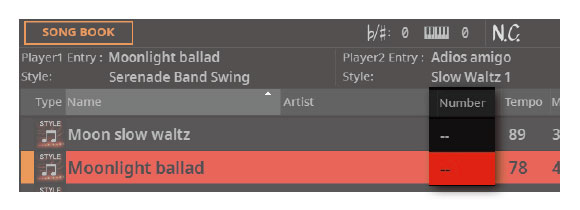
表示されていない場合は、ページ・メニュー ( )からPreferencesコマンドを選択し、ColumnsメニューからNumコラムを含む組み合わせを選びます。
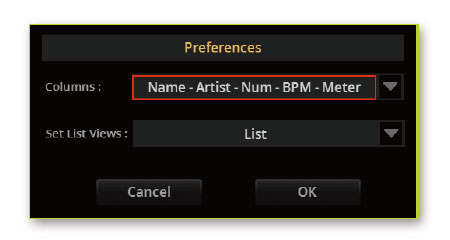
- IDナンバーを入力してソングブックのエントリーを選択するには、ソングブック・モードのいずれかのページで、もう一度BOOKキーを押します。テンキー画面が表示されますので、目的のエントリーに対応するIDナンバーを入力します。
Numberコラムが表示されていない場合でも、IDナンバーでエントリーを選択できます。